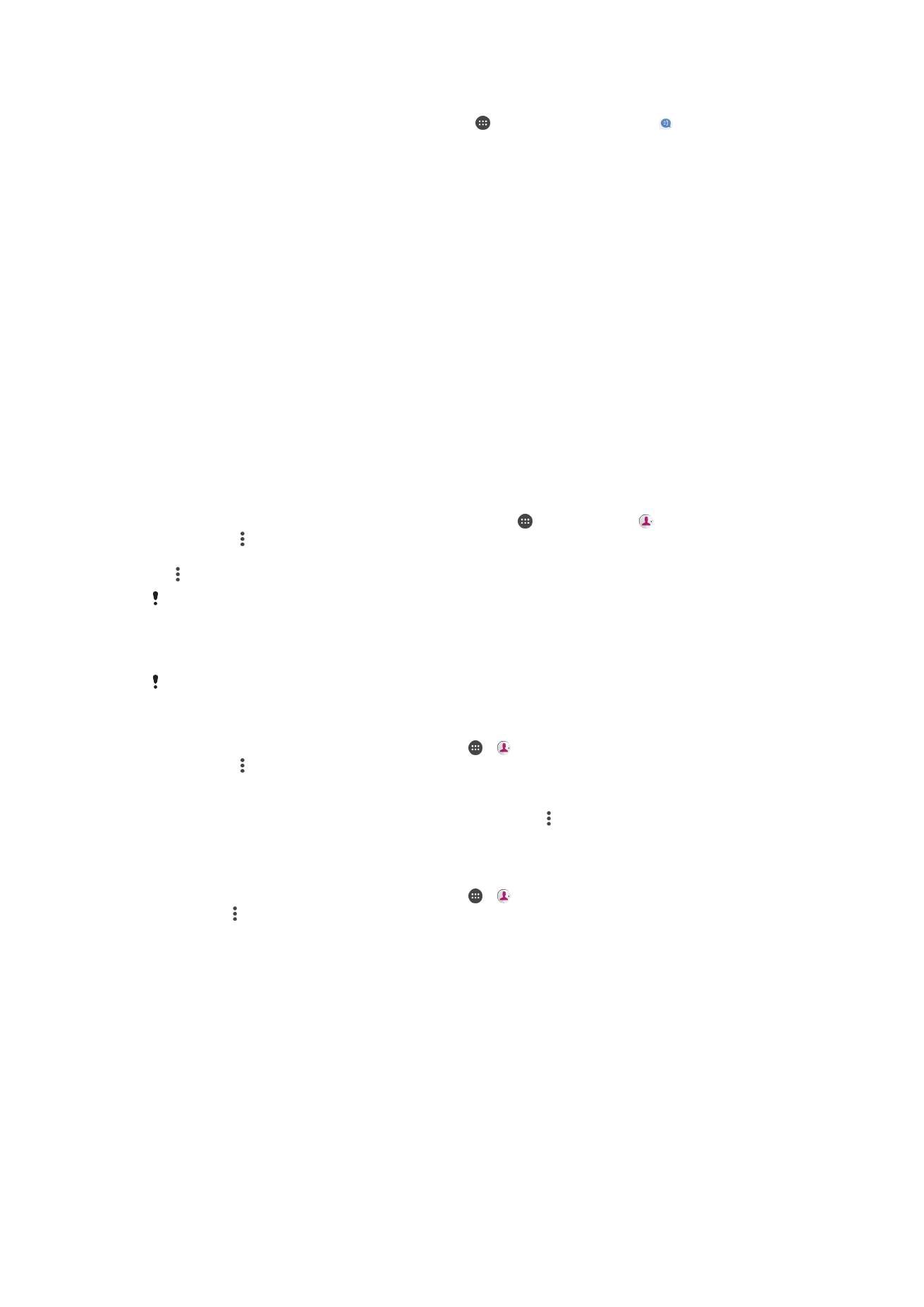
Перенос контактов
Существует несколько способов передачи контактов на новое устройство. Можно
синхронизировать контакты из учетной записи в сетевой службе или импортировать их
непосредственно с другого устройства.
Если вы синхронизировали контакты на старом устройстве с использованием учетной записи в
Интернете, например Google Sync™ или Microsoft
®
Exchange ActiveSync
®
, то с помощью этой
учетной записи можно перенести контакты на новое устройство.
Например, можно скопировать контакты на карту памяти, сохранить их на SIM-карте или
использовать технологию Bluetooth
®
. Более конкретные сведения о переносе контактов со старого
устройства см. в соответствующем руководстве по эксплуатации.
Подробную информацию о выборе способа переноса см. на странице www.sonymobile.com/
support/.
Синхронизация контактов на новом устройстве с учетной записью синхронизации
1
Перейдите на Начальный экран и коснитесь значка , затем выберите .
2
Коснитесь и Управление аккаунтами.
3
Выберите учетную запись, с которой нужно синхронизировать контакты, а затем коснитесь
> Синхронизировать сейчас.
Необходимо войти в соответствующую учетную запись синхронизации, прежде чем
синхронизировать контакты с ней.
Импорт контактов с SIM-карты
При передаче контактов на SIM-карту или с нее некоторые контакты могут дублироваться
на целевом устройстве. Информацию по решению этой проблемы см. в разделе
Как
избежать дублирующихся записей в приложении "Контакты"
на странице 82.
1
Перейдите на Начальный экран, коснитесь и .
2
Коснитесь , затем коснитесь Импорт/экспорт > Импорт с SIM-карты.
3
Выберите место для сохранения контактов.
4
Выберите контакты для импорта. Чтобы импортировать отдельный контакт, найдите и
коснитесь его. Чтобы импортировать все контакты, коснитесь , а затем
Импортировать все.
Импорт контактов с карты памяти
1
Перейдите на Начальный экран, коснитесь и .
2
Нажмите , затем коснитесь Импорт/экспорт > Импортировать с SD-карты
или внутреннего накопителя (файл VCF).
3
Выберите место для сохранения контактов.
4
Коснитесь SD-карта.
5
С помощью касания выберите файлы, которые требуется импортировать.
Импорт контактов с помощью технологии Bluetooth
®
1
Убедитесь, что функция Bluetooth
®
включена и в параметрах устройства задан режим
видимости.
2
При получении уведомления о входящем файле перетащите строку состояния вниз и
коснитесь уведомления, чтобы принять файл.
3
Коснитесь Принять для начала передачи файла.
4
Перетащите строку состояния вниз. По завершении передачи коснитесь уведомления.
5
Коснитесь полученного файла и выберите место, где нужно сохранить контакты.
79
Это Интернет-версия документа. © Печать разрешена только для частного использования.